在我们日常的word使用中,经常会遇到需要给文字内容配上三维立体图的情况,例如我们要展示产品的轮廓或者画三维框架图时,纯手工的线条构造不但费时而且视觉效果也不够好。今天小编要告诉大家一个秘密:其实word里面自带了一个绘制三维立体图的功能,绘制起来非常方便!下面就让我们一起来看一下如何在word中画三维立体图吧!
首先第一步、我们需要打开Word2003这个软件,打开后的界面如下图所示,相信大家都应该非常熟悉这个版本的界面菜单了吧。
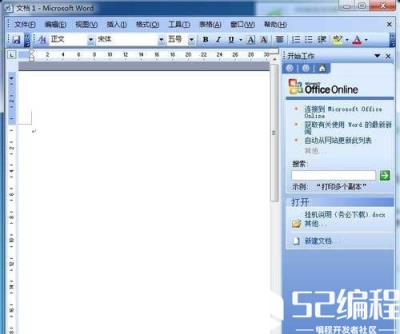
接下来第二步、开始绘图,在绘图之前我们需要去掉它的背景画布。具体操作步骤:点击【工具】菜单下面的【选项】打开如下图所示窗口,在这个窗口里面进行操作:
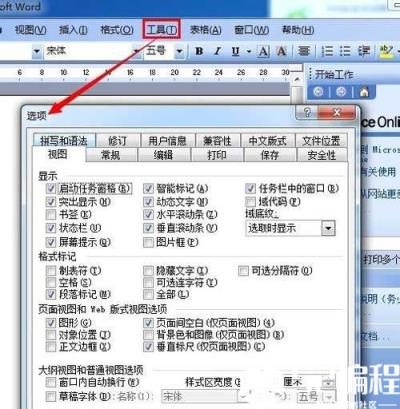
第三步、最后我们再切换到【常规】选项卡,然后去掉如图所示位置的复选按钮,当我们在插入自选图形的时候,不需要画布,点击确定就可以将画布去掉啦。
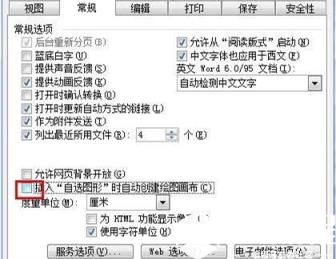
完成上一步后、我们打开【视图】—【工具栏】—然后勾选【绘图】,点击完成之后word下方就有了绘图的快捷按钮,我们点击就可以开始绘图了。
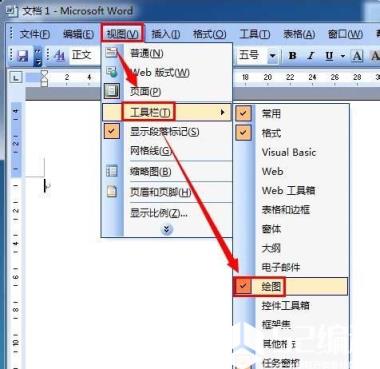
第五步、接下来我们看到如下图所示,只要点击【自选图形】和【基本现状】我们就能找到需要绘制的图形【立方体】,点击之后就可以开始绘制了。
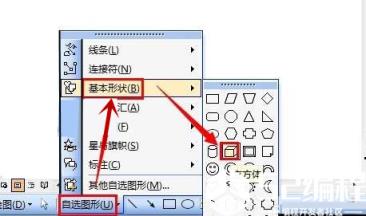
第六步、下面我们按住鼠标左键,然后在空白的地方进行拖动,就能绘制自选图形,得到如下图所示的立方体。
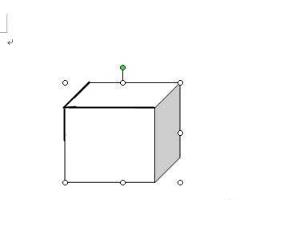
第七步、最后我们双击自己绘制的这个图形,还可以设置图形的颜色、大小、版式等相关属性,最后得到自己喜欢的效果。
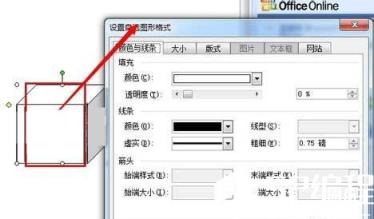
以上就是在word中画三维立体图的具体流程啦,小伙伴们掌握得怎么样呢?在word的使用过程中希望大家能够多挖掘word的各种内部功能,对于我们工作的效率以及质量都会有很大的帮助哦!能给大家带来有用的知识是编程学习网最大的心愿。





